怎么显示在电脑上的WIFI密码 显示在电脑上的WIFI密码的方法
时间:2017-07-04 来源:互联网 浏览量:
今天给大家带来怎么显示在电脑上的WIFI密码,显示在电脑上的WIFI密码的方法,让您轻松解决问题。
我们一般情况都是用自动连接WIFI的密码,但是,如果有一天,亲朋好友来你家过年蹭网,你忘了WIFI的密码,那就说不过去了。毕竟是自家的。下面简单几步教你如何查看本机的WIFI连接密码。具体方法如下:
1点击在右下角的连接图标。
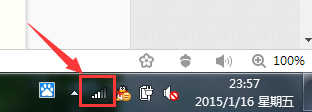 2
2右键你当前连接的WIFI热点。选择”属性“。
 3
3在属性窗口中,勾选”显示密码“就可以看见当前的WIFI连接密码了。
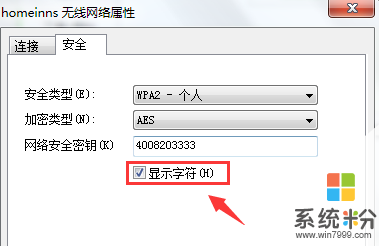
以上就是怎么显示在电脑上的WIFI密码,显示在电脑上的WIFI密码的方法教程,希望本文中能帮您解决问题。
我要分享:
相关教程
- ·如何在电脑上看wifi的密码 电脑中无线wifi密码查看方法
- ·如何用电脑修改家里的wifi密码 如何在电脑上修改家里的WiFi密码
- ·电脑上怎样改wifi密码 电脑中WiFi密码修改教程
- ·自己的无线网密码怎么查看 怎样在电脑上查看自己的wifi密码
- ·如何改电脑的wifi密码 改电脑的wifi密码的方法
- ·电脑wifi 密码怎么查看 查看电脑wifi 密码的方法
- ·戴尔笔记本怎么设置启动项 Dell电脑如何在Bios中设置启动项
- ·xls日期格式修改 Excel表格中日期格式修改教程
- ·苹果13电源键怎么设置关机 苹果13电源键关机步骤
- ·word表格内自动换行 Word文档表格单元格自动换行设置方法
电脑软件热门教程
- 1 怎样判定港版iphone 6s为原装未拆封 判定港版iphone 6s为原装未拆封的方法
- 2 mdf文件打不开怎么办 如何打开mdf文件
- 3 手机支付宝接龙红包如何玩? 玩手机支付宝接龙红包的方法有哪些?
- 4Win7学院:如何快速清理跳转列表,保护隐私
- 5excel表格不能输入文字了怎么办 excel无法输入文字怎么办
- 6三星手机维修预约的步骤 三星手机维修如何预约
- 7魅影键盘灯怎么开,魅影键盘灯打开方法
- 8怎样把苹果手机/ipad的画面同步到电脑 把苹果手机/ipad的画面同步到电脑的方法
- 9如何使用路怒宝设备免费圈发投放信息 使用路怒宝设备免费圈发投放信息的方法有哪些
- 10戴尔年底推10英寸Windows 7平板电脑
